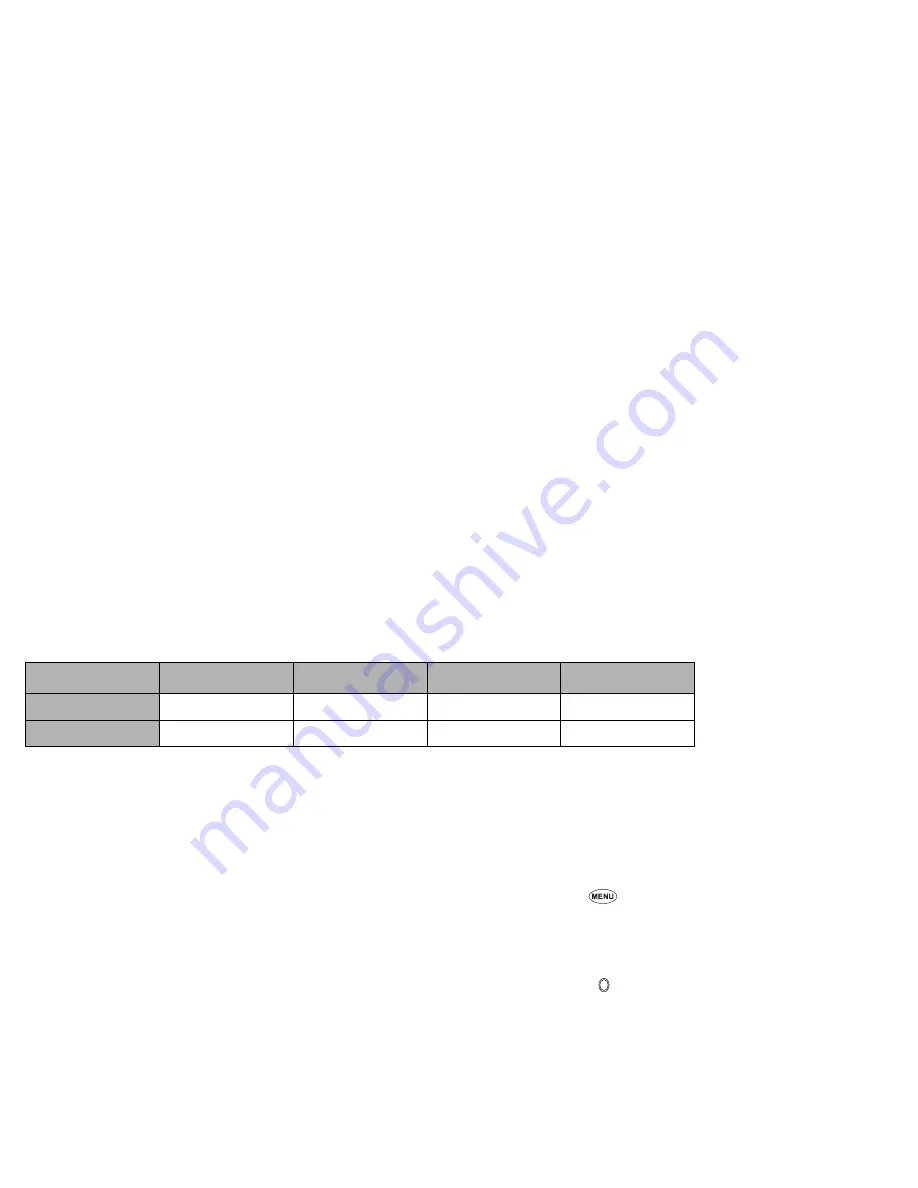
24
2
In der Betriebsart “Kfz“ ist die Beleuchtung immer an. Diese Einstellung reduziert die Lebensdauer des Akkus.
2
Die oben angegebenen Standardeinstellungen können variieren. Bitte prüfen Sie alle Einstellungen auf Ihrem Handy.
Modus-Einstellungen ändern
☛
Drücken Sie im Standby-Modus die Taste
▲
.
☛
Markieren Sie anschließend mit den Tasten
▲
und
▼
den gewünschten Modus und drücken Sie
Softkey 1
, um den Bearbeitungsbildschirm für
einen Telefon-Modus aufzurufen. Gehen Sie anschließend wie folgt vor.
2
Sie können den Bildschirm für den Modus auch aufrufen, indem Sie im Standby-Modus auf
1
und
2
drücken.
Klingelton
☛
Wenn der Bearbeitungsbildschirm für einen Telefon-Modus angezeigt ist, drücken Sie
1
, um die Klingelton-Liste einschließlich der derzeit
ausgewählten Melodie anzuzeigen.
☛
Markieren Sie mithilfe der Tasten
▲
oder
▼
den gewünschten Rufton und drücken Sie dann .
/
Siehe auch: “Klingeltöne“ auf Seite 74
Ruftonlautstärke
☛
Wenn der Bearbeitungsbildschirm für einen Rufton angezeigt wird, drücken Sie
2
, um den Lautstärkeregler auf dem Bildschirm für die
Ruftonlautstärke anzuzeigen.
☛
Stellen Sie den gewünschten Lautstärkepegel mit der Taste
▲
oder
Lauter
lauter oder mit
▼
bzw.
Leiser
leiser (der Schieberegler bewegt sich
in die Richtung, die der gedrückten Taste entspricht). Sie können den Lautstärkepegel wahlweise auch über eine Zifferntaste eingeben (0-Leise
bis 9-Laut).
☛
Drücken Sie
Softkey 1
, um die aktuell eingestellte Ruftonlautstärke zu speichern.
2
Beim Empfang eines Anrufs kann die Ruftonlautstärke auch durch Drücken der
seitlichen
Tasten reguliert werden, sofern Ihr Handy aufgeklappt
ist.
2
Die Lautstärke des Erinnerungstons für den Kalender entspricht der Ruftonlautstärke.
Mitteilungston
☛
Wenn der Bearbeitungsbildschirm für einen Telefon-Modus angezeigt ist, drücken Sie
3
, um die Rufton-Liste einschließlich der derzeit
ausgewählten Melodie anzuzeigen.
☛
Markieren Sie den gewünschten Mitteilungston mit den Tasten
▲
oder
▼
und drücken Sie dann .
/
Siehe auch: “Klingeltöne“ auf Seite 74.
Vibrationsalarm
An
An
An
Aus
Autom. Annahme
Immer aus
Immer aus
Immer aus
An
Normal
Meeting
Draußen
Kfz
Содержание N400i
Страница 1: ...N400i ...
Страница 104: ...Teile und Funktionen ...
Страница 112: ......
Страница 210: ...Onderdelen en functies N400i ...
Страница 218: ......
Страница 313: ...Caractéristiques et fonctions ...
Страница 321: ......
















































